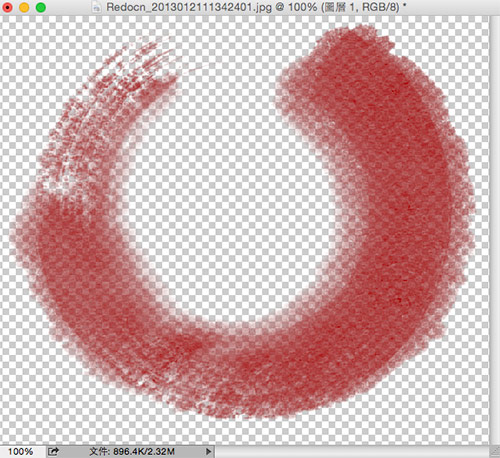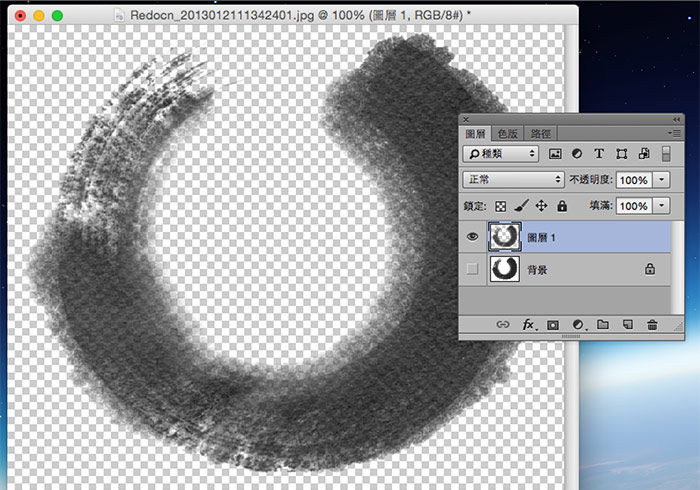
先前曾分享過「《全字庫》免費向量書法字體任你用」與「免費書法字型任你用」,分別利用Photoshop與Illustrator,就可將原來jpg檔中的書法字型,去背並挖出來使用,由書法字比較單純,不會有渲染大多就是破筆而已,所以還算好去背,但今天像是筆墨的圈圈時,就會有渲染效果,用在海報或是DM時,特別有中國風的fu,但要如何將畫在紙上的渲染筆墨給挖出來呢?其實方法也很簡單,且挖出來後,不但可自行的變換色外,甚至筆墨周圍的渲染效果,還有呈現出半透明狀,與背景融合在一起,就像真的畫在上面一樣,至於要如何將渲染的筆墨給挖出來呢?現在就一塊來看看吧!!
Step1
首先,熟墨筆的朋友,可自行繪製,或是可到Google的圖片中找尋。
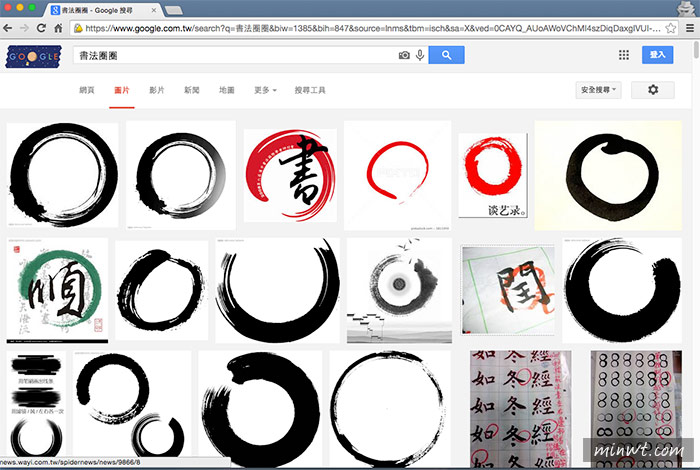
Step2
找到後,將四周不必要的給裁切掉。
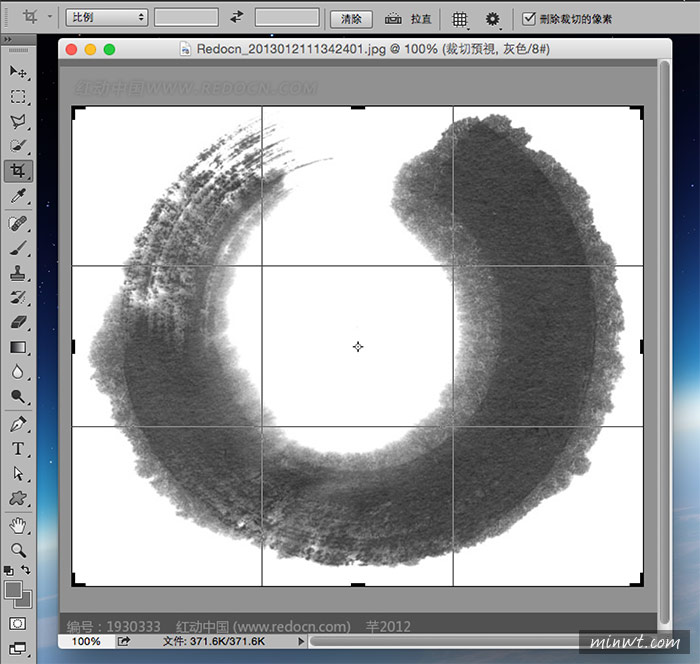
Step3
接著開啟色版,選擇顏色較深的色版,並複製出一份。
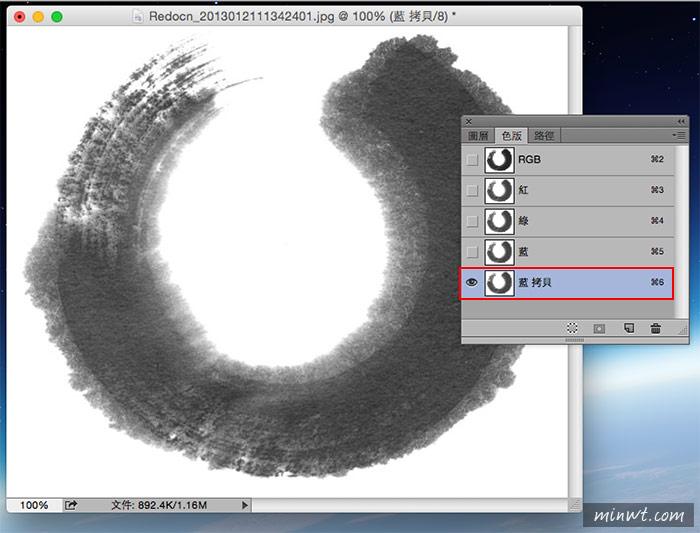
Step4
接著再開啟曲線,將畫面加強些對比,並讓畫面黑色多一點,但不要變全黑,讓四周的渲染還是呈現灰色,這樣等下在去背後,灰色就會變半透明狀的效果。
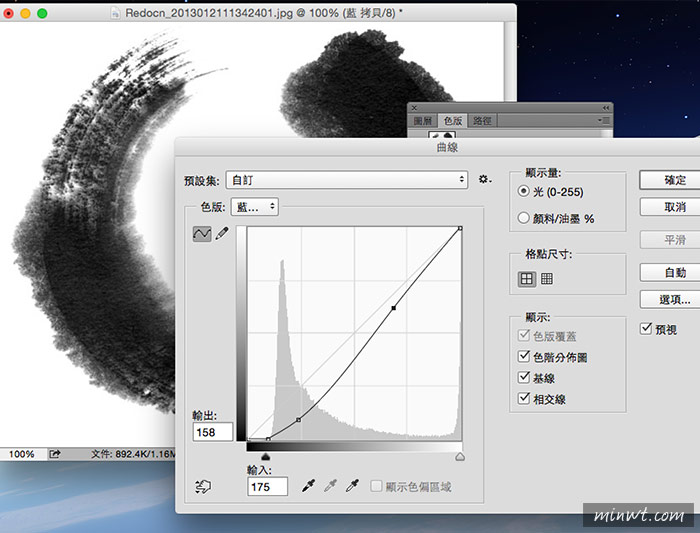
Step5
完成後,再按Ctrl+I轉負片效果,並點色版下方的虛線圖示,這時就會將色版中的白色區域選取起來。
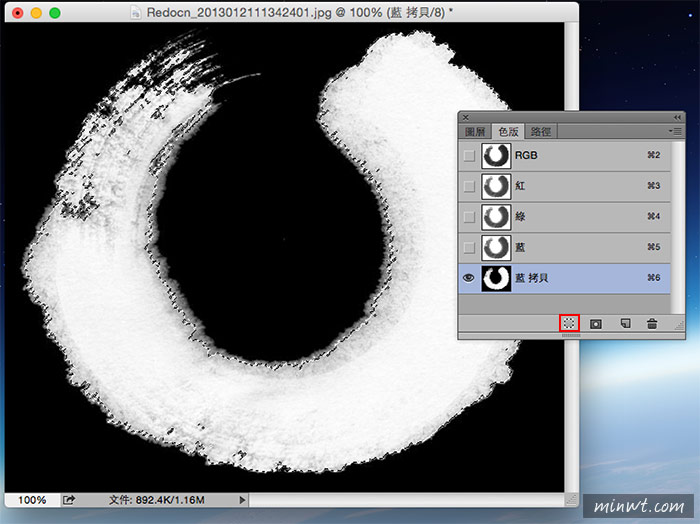
Step6
選取之後,再回到圖層面板,並按Ctrl+J,這樣就可將筆墨畫給挖出來啦!且還具有半透明效果。

Step7
當去背完畢後,還可自行的變換顏色,並套用在自己的設計稿中,是不是超方便的呀!